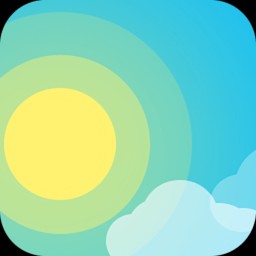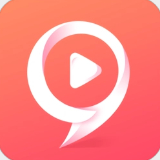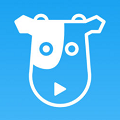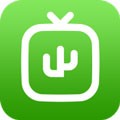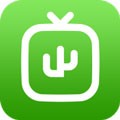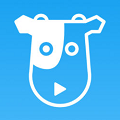我的世界启动怎么启动 启动失败时应该怎么解决
如果您是一名我的世界(Minecraft)爱好者,那么您肯定希望每次都能顺利启动游戏,享受无尽的创造和冒险。但对于一些玩家而言,启动游戏时可能会遇到各种问题导致无法进入游戏世界。本文将全面而深入地为您介绍如何启动我的世界,以及在启动失败时应如何一步步解决这些问题。将确保您能够再次顺利地开始您的游戏之旅。

正式进入
确认游戏安装是否正确
如果您还没有完成安装,请下载并运行对应版本的Forge,并确保安装了MinecraftForge和乔治装模组。
- 打开您安装游戏的文件夹。
- 确认是否找到游戏主程序文件。对于Windows系统,通常是一个名为"Minecraft.exe"的文件。
- 通过点击主程序文件来尝试启动游戏。
如果游戏不能正常运行,请尝试重新安装或联系客服寻求帮助;若问题依然存在,则检查硬件是否兼容,并确保操作系统符合最低要求。

启动失败的排查与解决
当遇到我的世界启动失败时,您可以按照以下步骤进行排查和解决:
- 检查Java版本
确保您已安装最新的Java版本以运行我的世界。旧版本可能无法正确支持游戏功能。请参考官方网站获取最新更新。
- 安装完成后,重新启动您的计算机。
- 再次尝试启动我的世界。
- 检查游戏文件完整性
有时候,游戏文件可能会由于多种原因(如磁盘错误、意外关机等)出现损坏。此时,您可以重新下载游戏文件来修复:
- 打开我的世界启动器。
- 选择“选项”菜单中的“修复游戏”功能。
- 启动器将自动下载缺失或损坏的游戏文件。
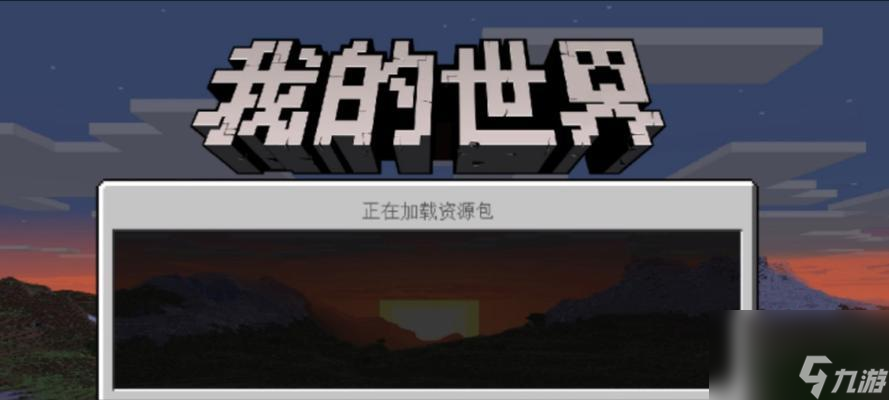
- 检查系统兼容性和驱动更新
确保您的操作系统满足游戏的最低需求,并更新您的显卡驱动程序到最新版本。过时的驱动程序或系统设置可能导致游戏启动失败。您可以:
- 访问显卡制造商的官方网站下载最新的显卡驱动程序。
- 确保您的操作系统已经安装了所有可用的系统更新。
- 分配足够的RAM
有时候,分配给我的世界的游戏内存过低,也可能导致启动失败。请增加分配给游戏的RAM:
- 打开我的世界启动器。
- 点击“安装”标签旁边的齿轮图标,进入“游戏设置”。
- 在“JVM参数”中手动设置合适的内存分配,例如`-Xmx2G`表示为游戏分配2GB内存。
- 关闭不必要的后台程序
在启动我的世界之前,关闭不必要的后台程序,尤其是占用大量系统资源的程序,以确保系统资源充足,并降低可能出现的冲突:
- 按下`Ctrl+Shift+Esc`打开任务管理器。
- 点击“启动”选项卡,禁用所有不必要的开机启动项。
- 手动结束占用大量资源的程序。
- 检查防火墙和杀毒软件设置
有时,防火墙或杀毒软件可能会错误拦截您的世界,请检查您的安全软件设置。
- 打开您的防火墙或杀毒软件设置。
- 确认游戏程序是否已被加入到白名单。
- 如果发现游戏程序在拦截列表中,请将其移至允许列表。
- 以管理员权限运行
运行程序时,以管理员权限运行有时可以解决权限不足导致的启动失败问题。请尝试以管理员身份启动游戏:
- 右键点击游戏的主程序文件或启动器。
- 选择“以管理员身份运行”。
- 重置游戏设置
如果游戏设置文件损坏,也可能导致游戏无法启动。重置游戏设置可以解决这类问题:
- 在游戏文件夹中找到名为`options.txt`的文件。
- 将该文件重命名为`optionsbackup.txt`。
- 重启游戏,检查是否解决了启动问题。
如果以上步骤都无法解决问题
在尝试了上述所有步骤之后,如果游戏仍然无法启动,请考虑:
查阅官方我的世界论坛和社区,看看其他玩家是否遇到同样问题,并找到解决方案。
联系官方客服(Mojang支持团队)获取专业的技术帮助。
结论
当你初次打开我的世界时可能会遇到许多挑战,但通过文中给出的步骤来排除这些问题,你可以轻松地解决它们并开始享受游戏的乐趣。记住要保持耐心,仔细检查每个步骤,大多数情况下你都能够顺利启动游戏。本文提供的信息将帮助你解决可能遇到的各种问题,祝你游戏愉快!
相关文章
-
2025-05-17
-
2025-05-06
-
2025-05-05
-
2025-04-25
-
2025-04-24
-
2025-04-24
-
2025-04-14
-
2025-04-07
-
2025-03-30